很多时候在家或者在外如果是要 工作都要用到虚拟网络。你可以在Windows10电脑中连接到虚拟专用网络VPN。VPN连接便于你更加安全地连接和接入公司的网络和Internet(例如,当你在咖啡店或类似的公共场所办公时)。非常的简单,快来看看详细的操作步骤吧!
创建VPN文件:
在连接到 VPN 之前,你的电脑中必须有 VPN 配置文件。你可以创建自己的 VPN 配置文件,也可以创建工作账户从公司获取 VPN 配置文件。
1、选择开始 按钮,然后依次选择设置 ,
2、选择网络和 Internet ,
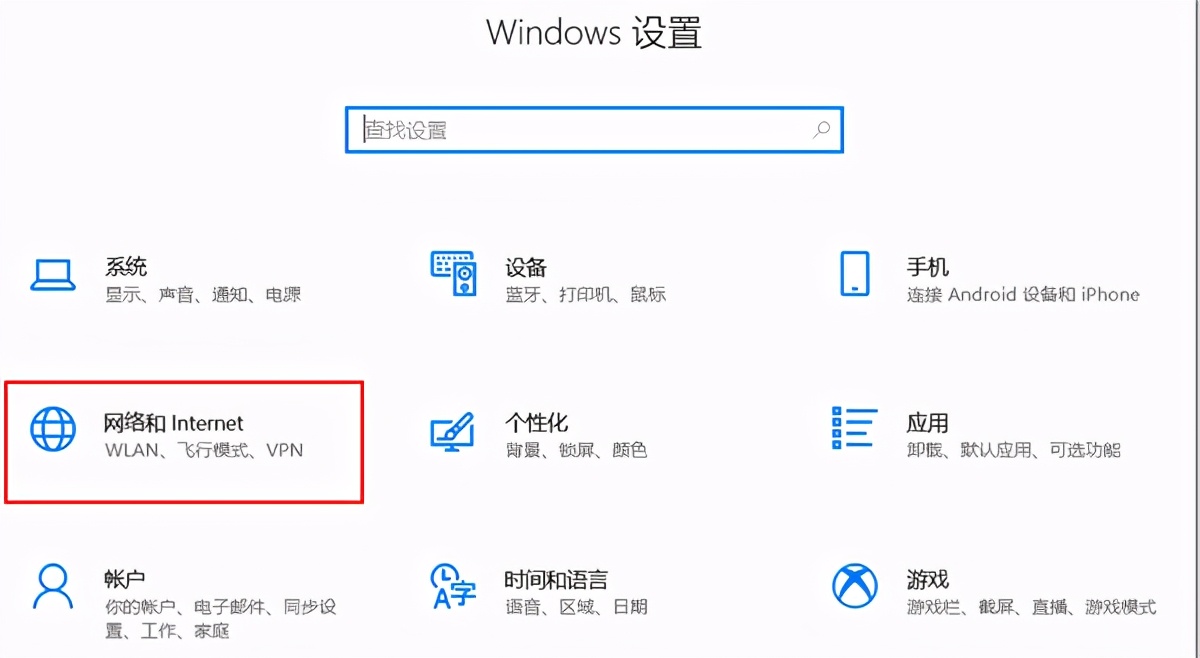
3、选择VPN,
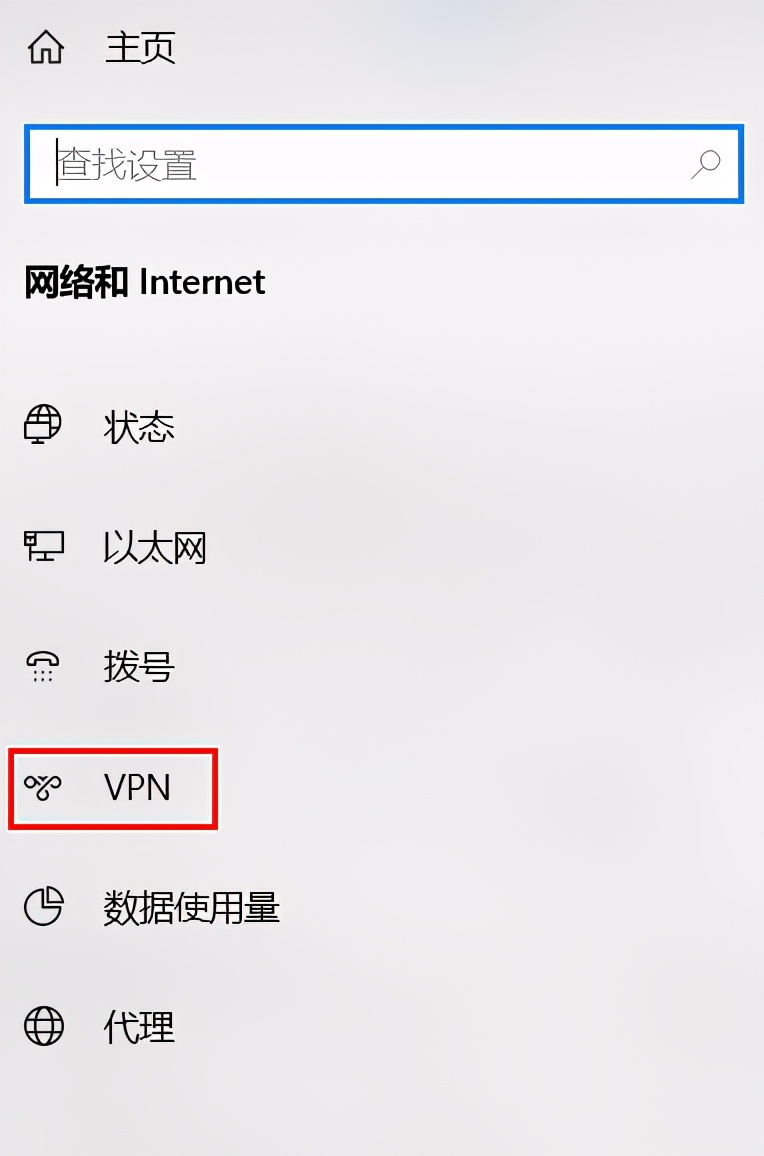
4、选择添加 VPN 连接。
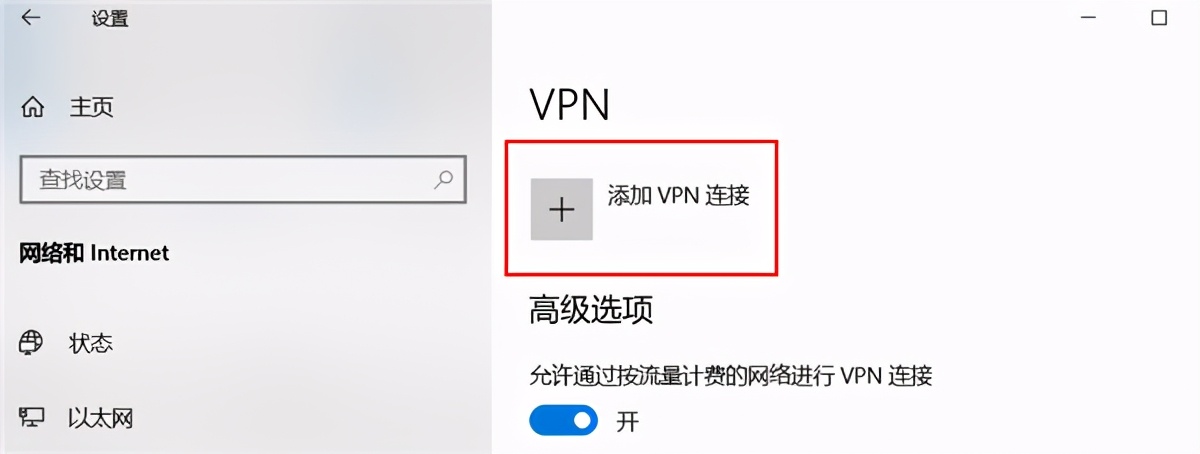
在添加 VPN 连接中,执行以下操作:
对于VPN 提供商,请选择Windows(内置)。
在连接名称框中,输入一个你可以识别的名称(例如,我的个人 VPN)。这是你连接时将寻找的 VPN 连接名称。
在服务器名称或地址框中,输入 VPN 服务器的地址。
对于VPN 类型,选择你想要创建的 VPN 连接的类型。你需要知道你的公司或 VPN 服务使用的是哪种类型的 VPN 连接。
对于登录信息的类型,选择要使用的登录信息(也称为凭据)的类型。它可能是用户名和密码、一次性密码、证书,也可能是一张智能卡(如果你是为了工作而连接到 VPN)。在各自的框中输入你的用户名和密码(如果需要)。
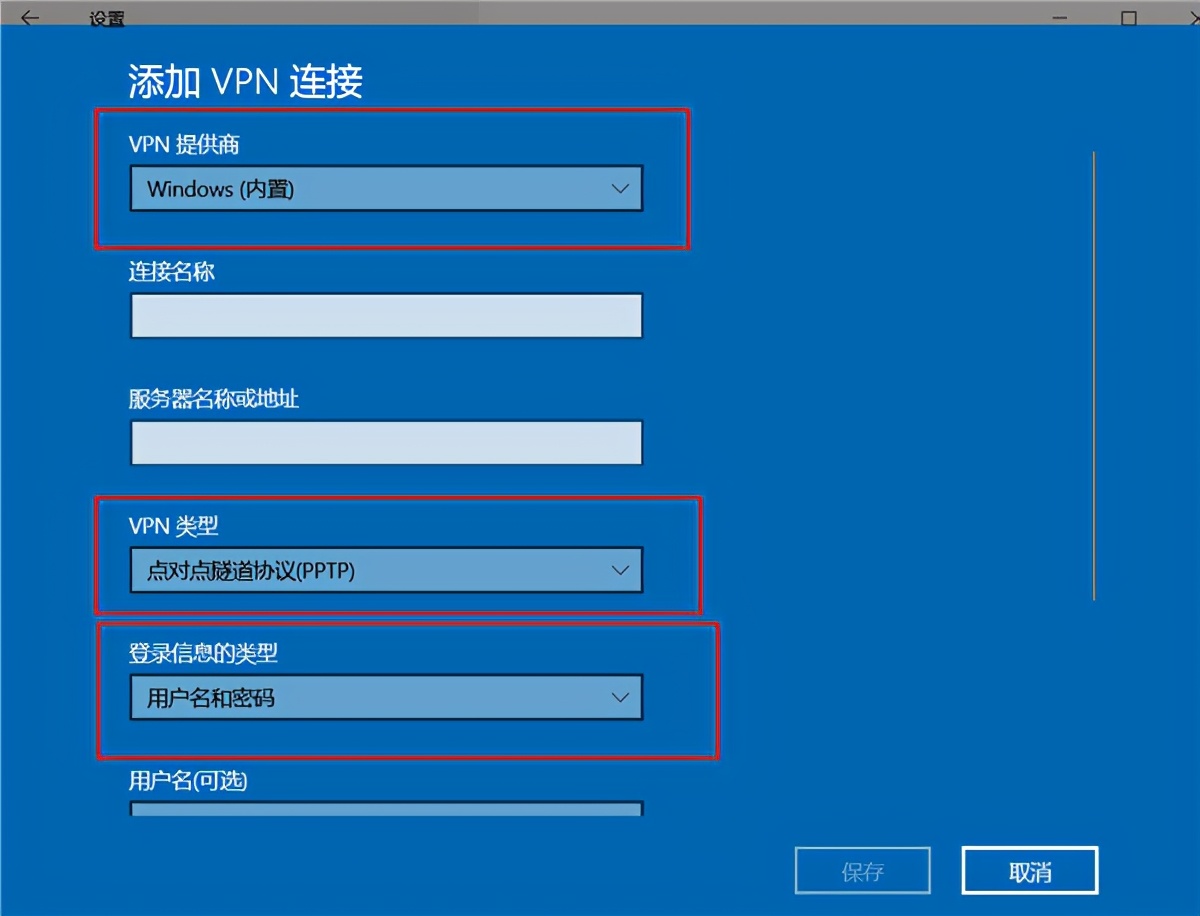
连接到VPN:
如果你有 VPN 配置文件,则可以随时进行连接。
1、在任务栏的最右侧,选择网络图标。
2、选择你想使用的 VPN 连接,然后根据选择 VPN 连接后的情况执行以下任一操作:
VPN 连接下方显示连接按钮,请选择连接。
VPN 部分在设置中打开,请选择其中的 VPN 连接,然后选择连接。
3、如果出现提示,请输入你的用户名和密码或其他登录信息。
连接成功后,VPN 连接名称下将显示已连接。若要在电脑上进行操作时查看是否已连接到 VPN,请选择任务栏最右侧的网络图标( 或 ),然后查看 VPN 连接是否显示已连接。
如若转载,请注明出处:https://www.ozabc.com/free/527932.html
